Ela não está só, lá nos dois predinhos gêmeos interligados
por uma pontinha e com duas cúpulas, nem se alastra apenas até os predinhos próximos
dispostos feito dominó, nem aos seus arredores magníficos que eram para ser a
mais legítima expressão de uma arquitetura para uma nação moderna, justa e
unida idealizada pelo Oscar Niemayer e Lúcio Costa, mas está muito bem presente
também no parque aquático pelo furador de fila do escorregador, na vaga de
cadeirante e de idoso pelo boy com pernas boas que estaciona, dentro do taxi do
motorista que pega o caminho mais longo, escrita no atestado falso emitido por
um médico medíocre e até no canudo sujo reutilizado no copo de suco que a
lanchonete serviu.
Até no Pro Tools existe corrupção, mas essa é
diferente e obviamente não atua no contexto da "polititica" nem da
"ecoconomia", mas no campo quase abstrato dos números binários. Essa
corrupção é diferente por não ter má índole, mas chega a atrapalhar, fato, e geralmente
ocorre apenas nos arquivos que ficam corrompidos ocasionalmente e sem querer, quando
os números binários que os compõe deixam de fazer sentido. Contudo, sessões ocasionalmente
também podem sofrer desse mal, mesmo sendo raro, mas quando realmente está
presente, deve-se ao fato do usuário corrupto estar usando uma versão pirata e
daí esclarecemos a fonte dos problemas.
Mas, se você é idôneo assim como seu Pro Tools, quando
isso acontece, relaxe, pois há solução sem que seja necessário impeachment e
votação às pressas para que nenhuma tiririca nasca na horta. Normalmente a
corrupção começa no arquivo de visualização da onda dos clipes. Seu sintoma é
uma mera visualização esquisita na tela do Pro Tools e para resolver esse
problema feche sua sessão, vá até a pasta da sessão e delete o arquivo
WaveCache.wfm. Da próxima vez que o Pro Tools abrir ele irá gerar automaticamente
um novo arquivo de visualização e tudo voltará ao normal.
FIG 1 -
Arquivo WaveCache.wfm. Mande-o para Curitiba, digo: delete-o para que tudo
volte ao normal.
Outro tipo de arquivo que pode dar problema são os
arquivos de áudio da própria sessão. Esses são mais difíceis de consertar, caso
realmente apresentem problema. A forma mais branda de corrupção destes é quando
foram movidos sem intenção para outro lugar pelo próprio usuário, daí o Pro
Tools automaticamente abre a janela para busca e realocação destes quando a
sessão abre e não há quórum.
FIG 2 - Na
CPI de arquivos corruptos do Pro Tools essa é a janela de mandado de busca e
apreensão.
Quando essa janela abre temos algumas opções: Skip, que significa pular, mantendo a
sessão a partir de então sem o arquivo corrupto pela ausência; Manually Find and Relink, que permite
você navegar pelo seu HD até achar o arquivo em questão e Automatically Find and Relink, que acha o dito cujo automaticamente
escaneando todos os lugares como um anti-vírus e é esta a opção que indico e
que deve estar ticada por default. Se tudo der certo: ok, salve a sessão e
continue trabalhando, mas atente: O arquivo continua onde ele está,
potencialmente propenso a ficar perdido de novo, portanto use a funcionalidade Save Copy In do menu File para salvar sua sessão inteira em
novo lugar copiando também os arquivos dela, ticando a caixa Audio Files no campo Items to Copy. Pode ser necessário
também visitar a janela Task Manager
para selecionar e deletar manualmente a atividade de busca de arquivos
procurados para que os avisos de atividades pendentes cessem.
FIG 3 -
Função Save Copy In. Coloque tudo em
um novo lugar, por segurança.
Se você achou o arquivo e ele voltou à sessão, mas
insiste em não tocar, é um caso mais grave e você pode tentar as seguintes
manobras:
1) Delete o arquivo da sessão, mas não apague-o.
2) Vá ao menu File/Import/Audio, ache o seu arquivo corrupto e importe-o novamente para a
sessão, convertendo-o se for necessário.
Isso geralmente resolve o problema, caso contrário,
pode ser que o arquivo esteja realmente corrompido, daí precisamos de uma ajuda
da Polícia Federal, quero dizer, de um programa adicional.
Procure o aplicativo WaveFixer na internet. É um
aplicativo gratuito especialmente desenvolvido para corrigir problemas dentro
de arquivos do tipo wave.
FIG 4 -
WaveFixer. Deve ser parente do Japonês da Federal.
Abra-o, clique no botão Select Files to Repair, ache seu arquivo e clique Go. Pronto! Tudo
deve voltar a funcionar. Reimporte o arquivo para dentro da sessão. Esse
programinha é apenas para Mac OS X, no Windows você pode tentar usar o
SoundForge, mas eu não saberia lhe dizer como.
Em um cenário mais dramático pode ser que a sessão
inteira esteja com problemas e não abra de jeito nenhum. Isso pode acontecer sim,
nem sempre tem explicação, mas também tem solução.
Conforme você trabalha nas suas sessões o Pro Tools
vai salvando Backups automáticos de tempos em tempos na pasta File Session Backups, que fica dentro da
pasta de sua sessão. Lá você pode escolher e abrir o último backup (ou um dos
últimos) feito antes de dar problema e salvar a sua pele. Vá até lá e abra um
desses arquivos. Obviamente algo será perdido, como alguma edição ou algum take,
mas pelo menos você não precisará partir do zero. Melhor perder uma batalha do
que a guerra!
FIG 5 -
Backups da sessão feitas automaticamente pelo Pro Tools. Ideal na eventualidade
de algum pacote de cortes.
Se você quiser ver onde fica essa preferência de
backup automático e gerenciar a velocidade na qual os Backups são criados vá em
Preferences/Operation/Auto Backup.
FIG 6 - Backup
automático. Nosso Habeas Corpus no Pro Tools, mantenha-no ativo para qualquer
eventualidade.
Outra medida provisória que vem para o bem é importar
os dados da sessão em uma nova sessão. Faça assim:
1) Crie uma nova sessão definindo seus parâmetros de
qualidade como vimos anteriormente em outra aula.
2) Vá ao menu File/Import/Session Data.
A janela Import
Session Data abre-se e é bem
complexa. Na melhor das hipóteses mude o campo Track Data to import de Some
(algum) para All (tudo) e pressione o
botão ok para ver se tudo da certo.
FIG 7 -
Janela Import Session Data, processo
complicado, mas eficiente.
Se mesmo assim algo ainda estiver fora do regimento da
casa, pode ser que sejam necessários alguns ajustes adicionais na janela Import Session Data. O primeiro a ser
considerado é a reimportação dos arquivos de áudio com conversão.
Para isso vá ao campo Media Options e selecione a opção Force to Traget Session Format, isso irá converter todos os
arquivos para o formato da sessão que você acabou de criar a pouco. Isso normalmente
resolve outro tipo de problema insistente e daí podemos continuar trabalhando
sossegadamente.
Outra delação premiada possível das sessões que
insistem em não abrir é o fato destas estarem contidas, em parte ou em todo, em
unidades que não tem privilégios de gravação ou de acesso para reprodução. Para
isso podemos absolvê-las dando-lhes a permissão adequada. Normalmente esse
problema acontece quando tentamos tocar arquivos de áudio direto de CD-ROM ou
unidades remotas de rede, ou de backups que estão em discos externos, mas o Pro
Tools automaticamente abre uma caixa pedindo para você salvar os arquivos em
outra unidade válida, igualzinha a figura abaixo:
FIG 8 -
Caixa pedindo para você salvar sua sessão em uma unidade com permissões
válidas.
Mas assim não tem graça e vale mais a pena conhecermos
como ajustarmos isso manualmente para cada unidade que temos em nosso
computador do que clicar ok e continuar sem saber o que foi feito.
Vá então ao menu Window
e escolha a opção New Workspace.
As unidades presentes no computador, como o HD interno,
aparecem listadas, junto com pen-drives e CDs inseridos. Perceba que há uma
guia permissions nessa janela, alí há 3 opções possíveis: R, de Record (gravar),
P de Playback (reproduzir) e T de Transfer (transferir). As unidades de
armazenamento que você usa para gravar devem ter a permissão R para si. As
unidades que estão plugadas no computador, mas apenas irão reprpoduzir arquivos
pelo Pro Tools podem ficar definidas como P, entretanto se alguma delas forem
definidas para T somente poderão transferir arquivos entre sessões e não será mais
possível reproduzí-los nem gravar nessas unidades. Neste caso, nessa janela,
mude a permissão da unidade para P ou R ou copie os arquivos dessa unidade para
outra que tenha permissão P ou R.
FIG 9 -
Workspace indicando quais unidades tem privilégios adequados. Preceba que o
Pendrive pode apenas reproduzir arquivos, pois tem permissão P.
Para esses casos simples de corrupção passiva no Pro
Tools temos aqui algumas soluções, mas para a bem conhecida corrupção ativa
infiltrada por aí em todos os segmentos da nossa sociedade soluções ainda parecem
estar muito distantes, enquanto isso a velhinha de Taubaté acabou não
resistindo.
Tapinha nas costas? Não obrigado. Abraços e até a
próxima!








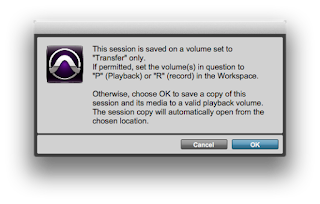

Nenhum comentário:
Postar um comentário